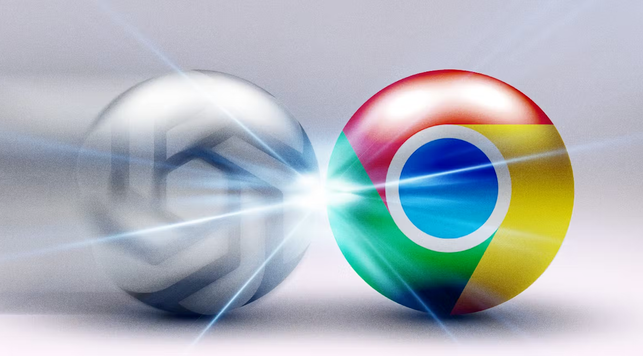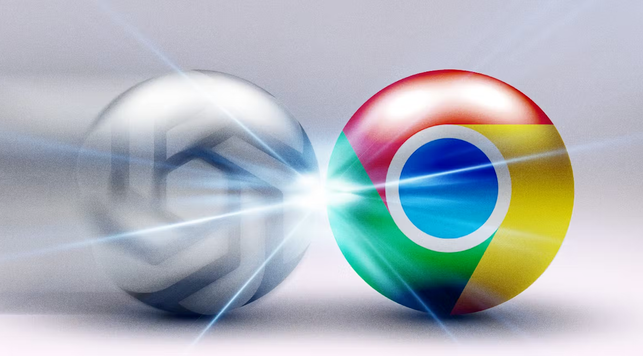
好的,以下是Google浏览器网页打不开提示连接超时修复方案的相关内容:
1. 检查网络连接状态
- 确认设备已正常连接Wi-Fi或网线→打开其他应用(如QQ、视频软件)测试网络→若均无法使用→重启路由器或联系网络运营商。
- 使用手机热点测试:切换至手机热点→再次访问相同网页→若可正常打开→说明原网络存在限制或故障。
2. 刷新DNS缓存与更换DNS服务器
- 清理本地DNS缓存:按`Win+R`键→输入`cmd`→执行命令`ipconfig/flushdns`→等待提示“成功清理”。
- 手动设置公共DNS:进入网络设置→选择当前网络(有线或无线)→右键点击“属性”→双击“Internet协议版本4(TCP/IPv4)”→修改DNS为`223.5.5.5`(主)和`223.6.6.6`(备)→保存后重启浏览器。
3. 检查防火墙与安全软件设置
- 临时关闭杀毒软件:退出360安全卫士、电脑管家等软件→测试网页是否可打开→若解决则需在软件中添加Chrome至信任列表。
- 检查系统防火墙:按`Win+R`键→输入`firewall.cpl`→点击“允许应用通过防火墙”→勾选Chrome相关选项(如私有、公用网络)→确认保存。
4. 修复网络配置与重置浏览器
- 重置网络适配器:右键点击桌面右下角网络图标→选择“网络设置”→点击“网络重置”→等待系统自动重启网络服务。
- 清除浏览器缓存:点击右上角三个点→选择“更多工具”→点击“清除浏览数据”→勾选“缓存的图片和文件”→设置时间范围为“全部”→点击“清除数据”。
5. 检查路由器端口与代理设置
- 查看路由器后台:登录路由器管理页面(通常为`192.168.1.1`)→检查是否启用“AP隔离”或“访客网络限制”→关闭相关选项并保存。
- 禁用Chrome代理:点击右上角三个点→进入“设置”→选择“高级”→点击“系统”→关闭“使用代理服务器”选项→重启浏览器。
6. 测试特定网站与排查冲突
- 访问基础网页测试:尝试打开`https://www.google.com`或`https://www.baidu.com`→若仍超时→问题可能出在本地网络;若正常→问题仅针对特定网站。
- 检查插件冲突:进入`chrome://extensions/`→禁用所有插件→重启浏览器测试→若解决则逐个启用插件找出冲突项。
通过以上步骤,可系统性地解决Chrome连接超时问题,优先通过基础网络排查与DNS优化,结合防火墙与浏览器设置调整,最后通过测试与排查确保问题彻底修复。